主题
一、Jenkins Sidebar-link 插件使用手册
1.1 插件简介
Sidebar-link 是一个实用的 Jenkins 插件,用于在 Jenkins 主页、视图选项卡和项目页面的侧边栏中添加自定义链接。该插件允许管理员为团队成员提供快速访问常用工具、文档、监控系统等外部资源的便捷方式,提升工作效率和用户体验。
- 在 Jenkins 侧边栏添加自定义链接
- 支持全局链接和项目级别链接
- 可配置链接图标和显示文本
- 支持在新窗口或当前窗口打开链接
- 提供链接分组和排序功能
- 支持权限控制,可针对不同用户角色显示不同链接
- 兼容各种 Jenkins 主题和插件
1.2 插件安装
- 官方地址: https://plugins.jenkins.io/sidebar-link/
- 安装方式: 系统管理 -> 管理插件 -> 可选插件 ->
Sidebar Link-> 直接安装
TIP
Sidebar-link 插件安装后需要重新加载 Jenkins 页面才能看到配置选项。
1.3 基本配置
1.3.1 全局侧边栏链接配置
配置全局侧边栏链接,这些链接将在所有 Jenkins 页面的侧边栏中显示:
- 进入 系统管理 -> 系统配置
- 找到 "Additional Sidebar Links" 部分
- 点击 "Add Link" 添加新链接
- 配置链接属性:
- URL:链接的目标地址
- Display Name:在侧边栏中显示的文本
- Icon:链接图标(可选)图标地址
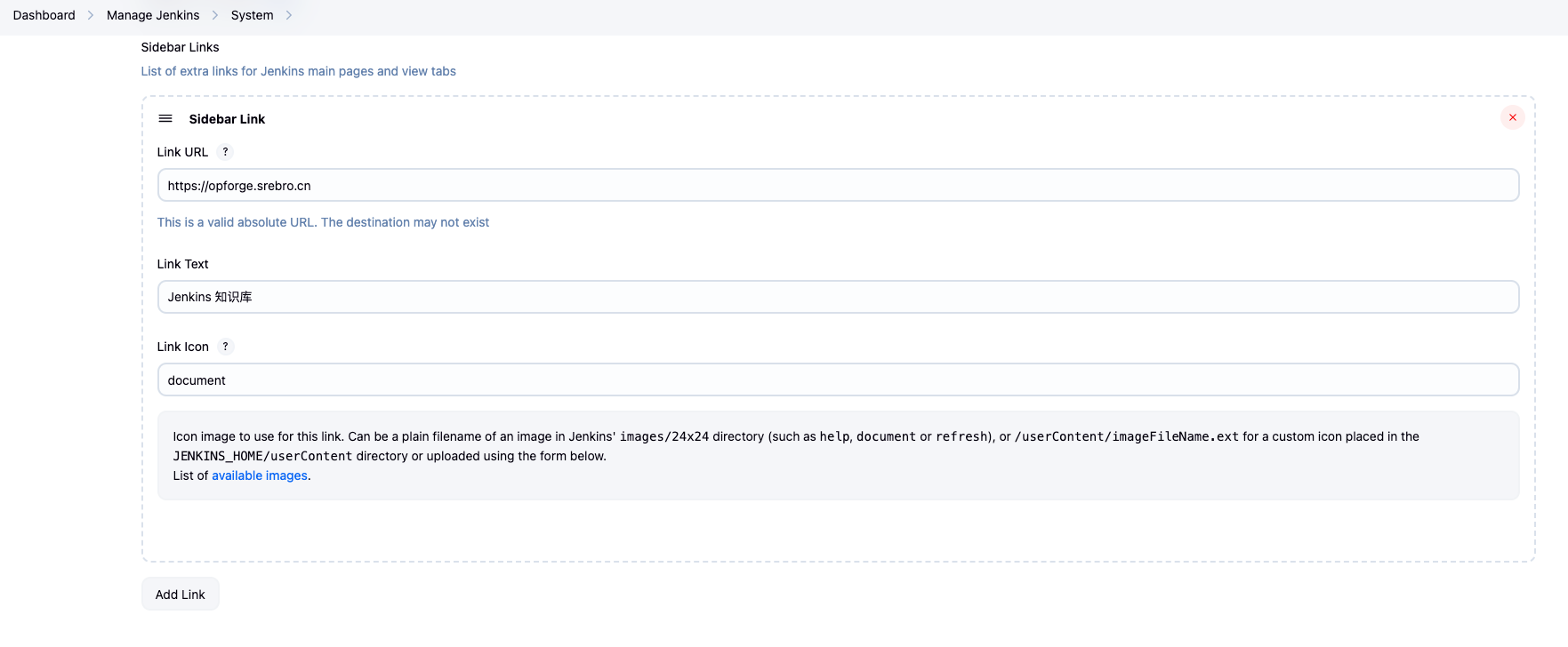
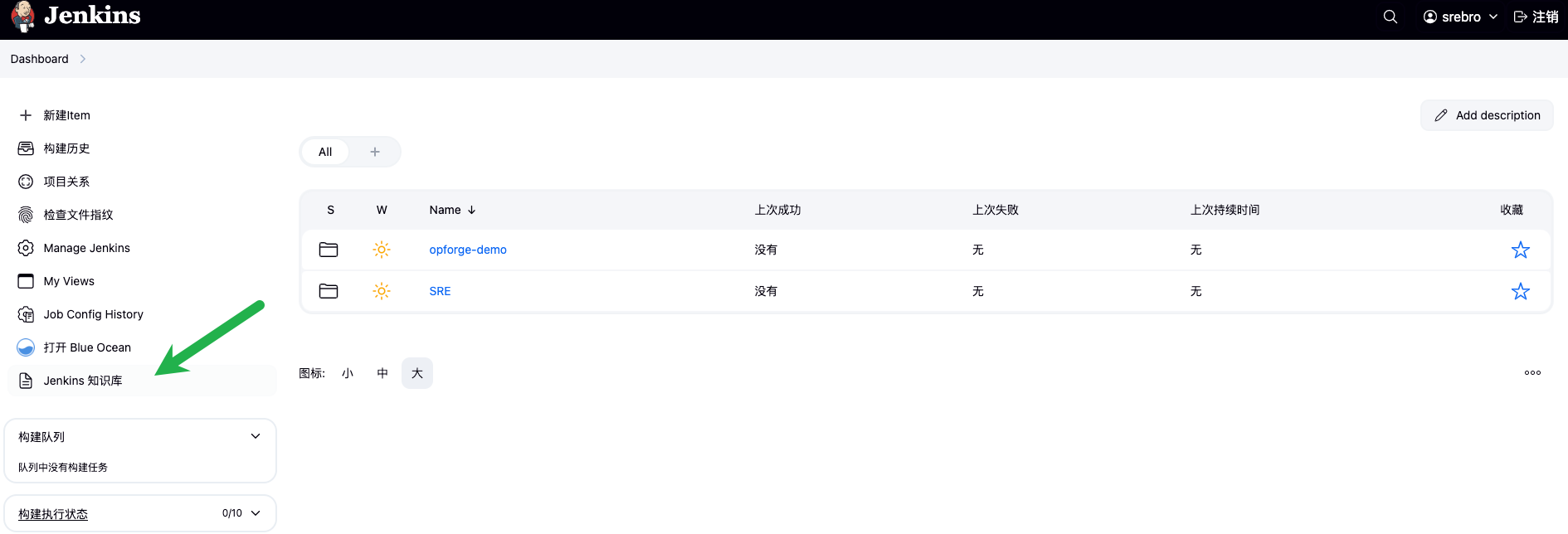
1.3.2 项目级别侧边栏链接配置
为特定项目配置侧边栏链接:
- 进入项目配置页面
- 在 "General" 部分找到 "Sidebar Links"
- 勾选 "Add Link"
- 配置项目专属的侧边栏链接
- 保存配置
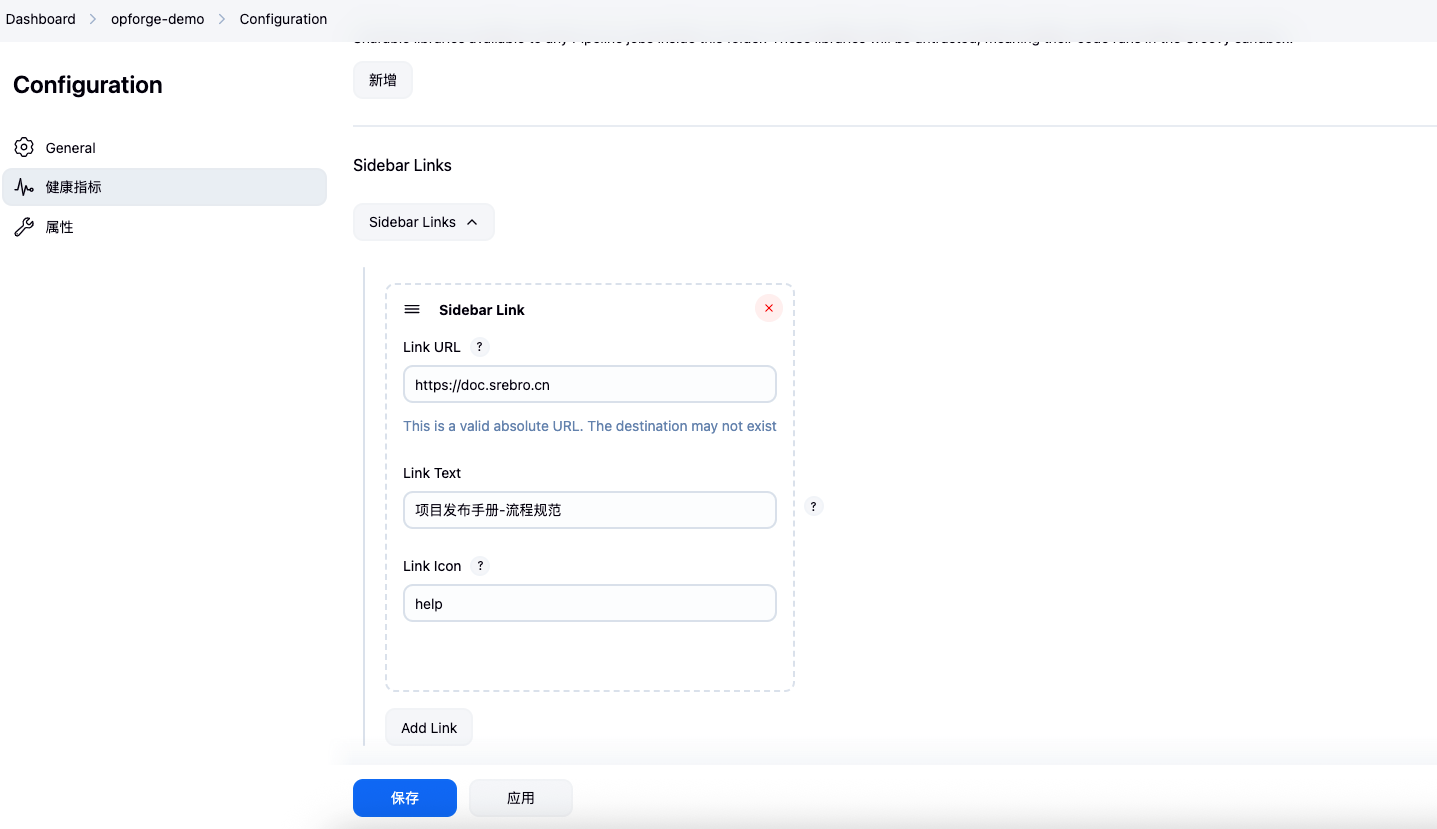
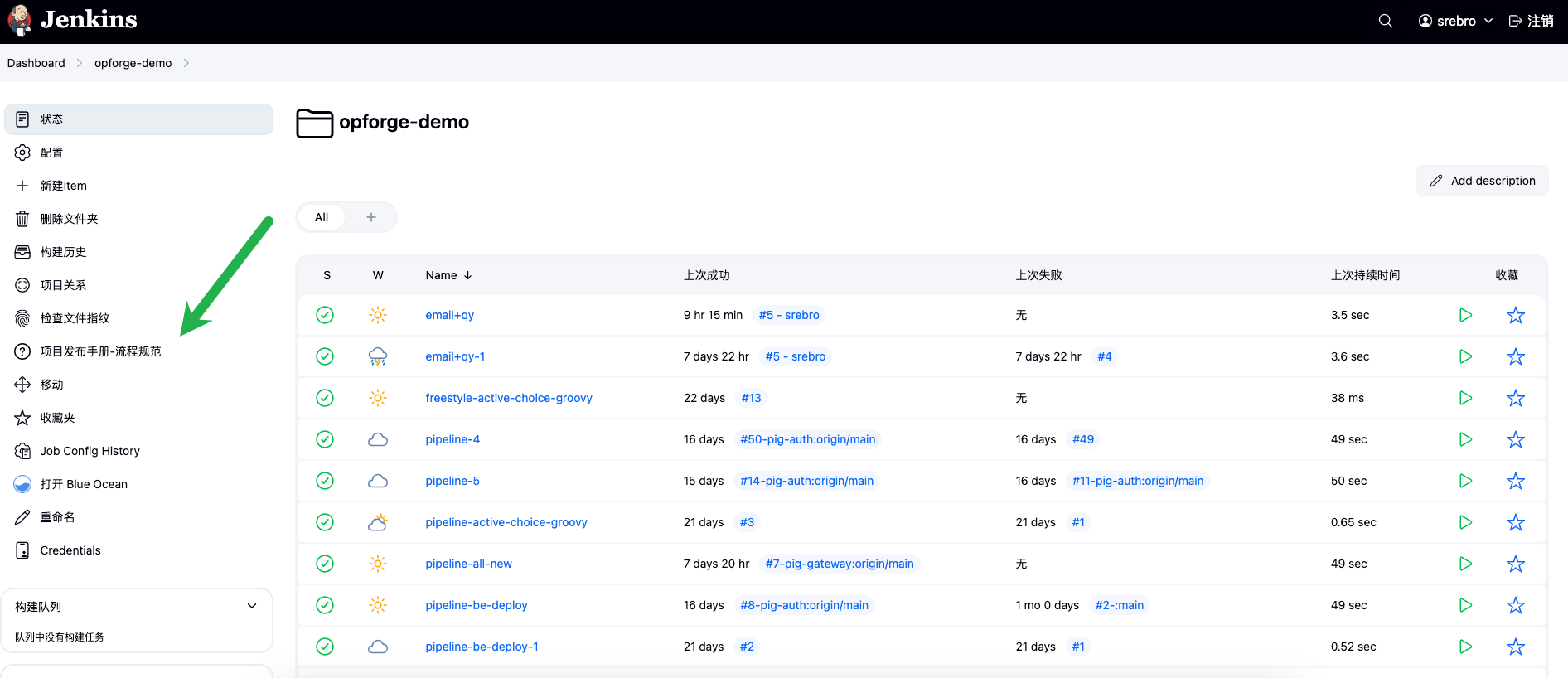
1.3.3 链接图标配置
Sidebar-link 插件支持多种图标配置方式:
内置图标:
gear- 设置图标document- 文档图标monitor- 监控图标help- 帮助图标
自定义图标:
- 使用完整的图标 URL
- 支持 FontAwesome 图标类名
- 支持 Jenkins 内置图标路径
图标配置示例:
- 内置图标:gear.png
- 外部图标:https://example.com/icon.png
- FontAwesome:fa-home
- Jenkins图标:/plugin/sidebar-link/icons/custom.png1.4 使用方法
1.4.1 添加常用工具链接
为团队添加常用开发和运维工具的快速访问链接:
常用链接配置示例:
1. 代码仓库
- URL: https://gitlab.company.com
- Display Name: GitLab 代码仓库
- Icon: document
2. 监控系统
- URL: https://grafana.company.com
- Display Name: Grafana 监控
- Icon: monitor
3. 文档中心
- URL: https://wiki.company.com
- Display Name: 技术文档
- Icon: help
4. 项目管理
- URL: https://jira.company.com
- Display Name: JIRA 项目管理
- Icon: gear